
超簡単!GIF動画をたった1分でつくる方法完全ガイド【クラウドファンディングに絶対必要】
今回は「GIF動画の作り方」について。
この動画を最後まで見ていただければ「GIF動画」が1分あれば作れるようになっちゃいます!!
海外のWEBサイトで作成するので、ちょっと難しく感じるかもしれませんが、いちからじゅうまで完全ガイドさせていただきますね。
ということで、まず始めに「GIF」の読み方ですね。
GIFと書いて「ジフ」と読むそうです。
僕はずっと「ギフ」と心の中では読んでいます。笑
GIF動画ってどういうものかって言うと……超簡単に言うとパラパラ漫画みたいなもの。
このパラパラ漫画みたいなものを色々なところに貼り付けることができるんです。
えっ!?動画ならYouTubeでいいじゃん!?って??
甘い……甘いぞダンゴ……。
このGIF動画は「写真」のように、その場に貼り付けることができるんです!
例えばこんな感じ。

これ見てもらえば一目瞭然ですよね。
YouTubeで動画を見せようと思ったら、YouTubeに飛んでもらわないと見てもらえませんよね。
いちいち、画面をタップしてもらう必要がありますし、電波状況の悪いところであれば再生することができません。
こんな感じ。
しかーし、このGIFは動画なのに写真と同じような扱いで貼り付けることができるのであーる!!
本当はとても簡単につくることができるのですが、色々調べてみたものの日本語のサイトではいいものがないことがわかりました。
ということで、僕がいつも使っている海外のサイトを紹介しつつ、使い方もしっかりお伝えさせていただきます。
あなたのWEBサイトに使えるのはもちろん、クラウドファンディングのプロジェクトページと圧倒的に相性がいいです。
動画の最後には具体的な使い方についてもご案内させていただきますので、ぜひご覧ください。
それではいってみましょう。
GIF動画をつくるまでの流れ
まずは「GIF動画」にしたい動画をご用意ください。
あまり長すぎる動画は不向きなので、長くても10秒くらいでしょうか?
どんな動画でもいいのですが、10秒程度で「ビフォーとアフター」がわかる動画がいいでしょうね。
・トマトを超細く切れる包丁
・汚れた皿が一瞬できれいになる洗剤
・ハンマーで殴っても割れないスマホカバー
パッと見て視覚と脳みそを刺激して「わっ!すごい!!」と思ってもらえる動画を、まずは撮影してみてください。
用意できたら次のステップへ。
こちらのサイトにアクセスしてみてください。
スマホでもできないことはなかったですが、パソコンの方がわかりやすいですので、パソコンで作ることを推奨します。
トップページにある「Movie to GIF」をクリックしてみてください。

そうするとこんな画面になります。
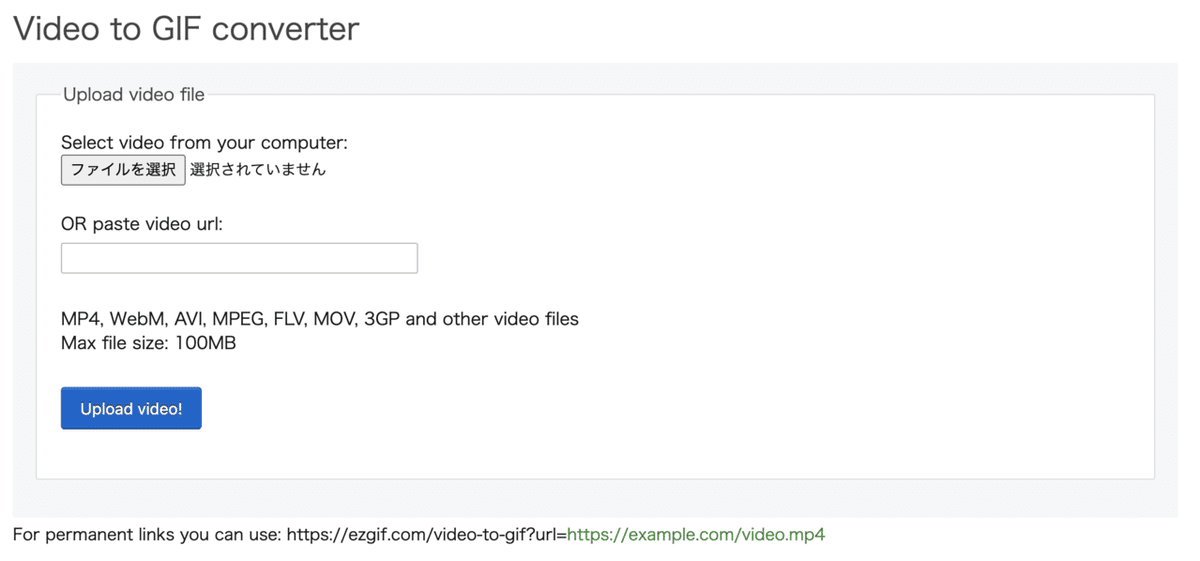
「ファイルを選択」をクリックして、さきほど撮影した動画ファイルを選んでください。

ファイルが選択されたら、下の青いボタン「Upioad video!」をクリック。

動画のサイズにもよりますが、30秒ほどでこのような画面に切り替わります。
中央の「▶」再生マークをクリックすると取り込まれた動画が再生されますので確認ください。

次は、そのちょっと下にある「Convert to GIF!」をクリックしてください。
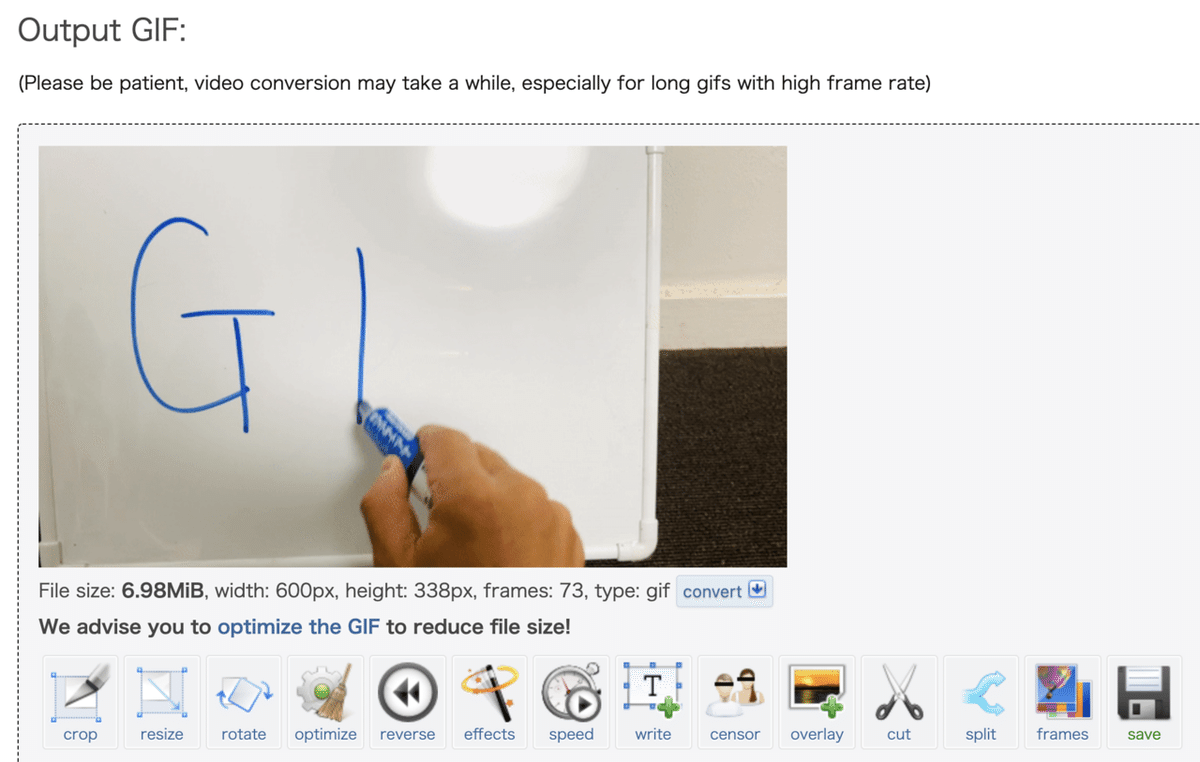
すると、なんていうことでしょう!!
あっという間にGIFを動画が生成されました。
すごないっすか??
で、最後に右下の「save」をクリック。

すると、自動的にダウンロードされちゃいます。
超、超かんたんですよね。
慣れれば1分もかかりません!!
応用編(カット編集する)
で、なんとちょっとした編集もできちゃいます。

これで十分ちゃー十分なのですが、もうちょいテンポよく再生したいのが人間のサガ。
ロマンシングサガ……。
そんなときには……

こちらの「Start time」と「End time」の部分に任意の「秒数」を指定して入れてあげれば、その秒数からスタートして終わることができます。

こんな風に数字(半角)を入れて「Convert to GIF!」をクリックするだけで、反映生成されちゃいます。
さきほどの動画の前半部分と後半部分をカットしたGIF動画がこちら。

ちょっとした変化かもしれませんが、こういう動画ってテンポがなにより大切ですからね。
で、この勝手にループで再生されるのもGIF動画ならでは。
ということもあって動画にテンポをもたせることが大切なのです。
で、出来上がった動画を実際に使う方法ですが、写真をアップロードする方法とまったく同じ方法でできちゃいます。
これも、またGIF動画のいいところですね。
超簡単!GIF動画をたった1分でつくる方法完全ガイド【クラウドファンディングに絶対必要】まとめ
いかがだったでしょうか??
めちゃくちゃ便利じゃないですか??
使い所としてはWEBサイトの商品説明なんかには、とても相性がいいと思いますし、ちょっとしたアクセントとしても使えます。
また、最初にもお伝えした通り、クラウドファンディングのプロジェクトページとも大変相性がいいです。
商品を使う前と使ったあと、ビフォー・アフターをコンパクトかつインパクト大に伝えるには最高の手法です。
ほかにもアイディア次第ではさまざまな使い方ができると思いますので、いろいろと試してみてくださいね〜。
クラウドファンディングの攻略法!
SNSもフォローください
お問い合わせ・質問はこちらか
新潟県でカメラマンとして活動しています。特に飲食店などのメニュー撮影、ブツ撮りに定評あり。ポートフォリオ→https://jinbo-lab.jp/。一般社団法人 愛南魚沼みらい塾理事。1980年生まれ。
